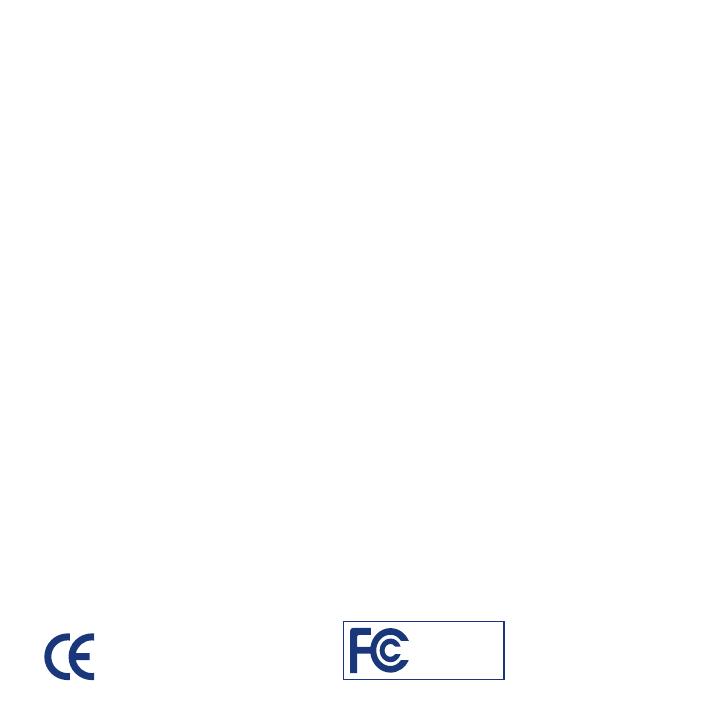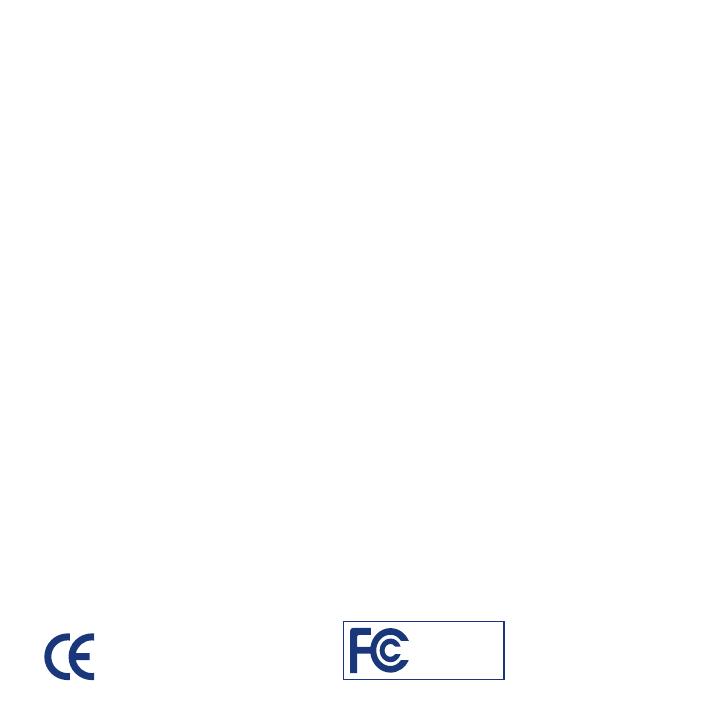
Manufacturer’s Declaration for CE Certification
We, LaCie, solemnly declare that this product conforms to the follow-
ing European standards: Class B EN60950, EN55022, EN55024
With reference to the following conditions: 73/23/EEC Low Voltage
Directive; 89/336/EEC EMC Directive
LaCie Network Disk
Tested to comply with
FCC standards for
home or office use
Precautions
Do not stack more than 3 LaCie d2 Network Disks together. Do not expose the drive to
temperatures over 35° C (95° F) or 30° C (86° F) when stacked. Do not expose the device
to liquids. Use only the power supply shipped with the device.
Warranty Information
LaCie warrants your product against any defect in material and workmanship, under
normal use, for the designated warranty period. The warranty becomes effective from the
date of shipment. In the event this product is found to be defective within the warranty
period, LaCie will, at its discretion, repair or replace the defective product.
This warranty is void if:
• Theproductwasoperated/storedinabnormaluseormaintenanceconditions;
• Theproductisrepaired,modiedoraltered,unlessLaCieexpresslyauthorizessuch
repair,modicationoralterationinwriting;
• Theproductwassubjectedtoabuse,neglect,electricalfault,improperpackaging,
accidentoractsofnature;
• Theproductwasinstalledimproperly;
• Theserialnumberoftheproductisdefacedormissing;
• Thebrokenpartisareplacementpartsuchasapickuptray,etc.
• Thetampersealonthecasingisbroken.
See the User Manual (pre-loaded on the drive) for more information.